iPhoneで使うと非常に便利なGmail。
最近では多くの人がプロバイダのメールではなく、多くの人がGmailをメインに使っています。
その便利なGmailをiPhoneで使うにあたり、意外と知られていないGoogle Syncを使っての方法を紹介したいと思います。
- 通常のiPhoneのGmail設定だと...
- メール取得が最低で15分間隔でしかできない
- カレンダーの同期もリアルタイムではない
- メモの同期ができる
- Google Syncを使った設定だと...
- メールを即時に受け取れる
- カレンダーの同期も即時反映
- 連絡先情報もGoogleの連絡先と即時に同期
このようにGoogleSyncを使うと非常に便利にGmailをiPhoneで利用することができるのですが、その設定方法が今ひとつややこしいので、丁寧に解説します。(画像はすべてiOS4.1ですが、iPadでもほぼ同じ方法で設定可能です)
ステップ1.Gmailアカウントの設定
iPhoneの「設定」アイコンを押して、「メール/連絡先/カレンダー」を選択します。
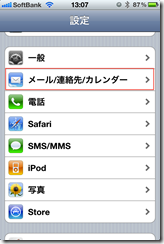
次に「アカウントの追加」を選択。
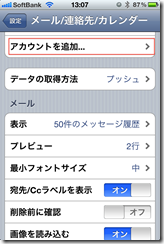
ここで通常なら「Gmail」を選ぶところですが、ここがポイントです。「Exchange」を選んでください。なぜ、ここでExchangeを選ぶかというと、GoogleSyncというサービスはMicrosoft Exchangeの技術を使って情報をプッシュ配信するからです。
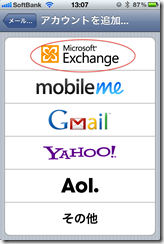
「Exchange」を選ぶと、その設定画面が現れます。ここでは以下の項目を入力しましょう。
- メール:使用したいGmailのメールアドレスです(GoogleAppsの場合はそのメールアドレス)
- ユーザー名:上記のメールと同様。メールアドレスを入れます。
- パスワード:Gmailのパスワードです。
- 説明:ここはご自分でわかりやすい名前をつけてください。例.「プライベートGmail」など
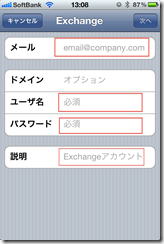
入力が終われば右上の「次へ」を押します。
すると、サーバー名を入力する欄が現れますので、ここを入力します。
- サーバ:m.google.com
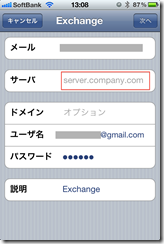
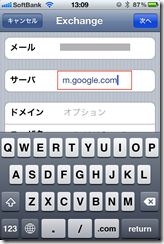
右上の「次へ」を押しサーバーに認証されると、アカウントの設定画面が現れます。
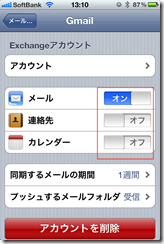
ここで注意していただきたいのは、もし、既にiPhoneの連絡先やカレンダーに情報を登録している方はまずは「メール」だけオンにしてください。
連絡先やカレンダーをオンにすると、Google上の情報でiPhone内の情報が塗り替えられますので注意が必要です。Google上で連絡先やカレンダーの情報を整理した上でオンにしましょう。
これでメールの設定は完了です。
ステップ2.メール取得間隔の確認
ステップ1で設定が完了すれば、もう自動的にGoogleSyncを使ったメール配信が始まっています。しかし、念のためiPhoneの設定を確認して、プッシュ配信でメールが受け取れるかようになっているかどうかを確認しておきましょう。
iPhoneの「設定」から「メール/連絡先/カレンダー」を選択。
そして、データの取得方法が「プッシュ」になってることを確認します。
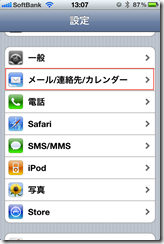
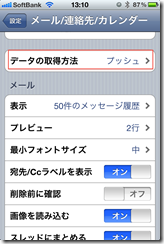
その「データの取得方法」のところを押すと、さらに詳細の画面がでます。
もし先ほどの画面でプッシュとなってない人はここでプッシュをONにしましょう。
ちなみにプッシュとフェッチの違いを解説すると、
- プッシュ:メールが届けば、自動的にサーバーがiPhoneに通知してくれる。
- フェッチ:指定した間隔で、iPhoneがサーバーにメールを(わざわざ)取りにいく。
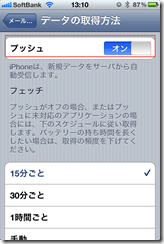
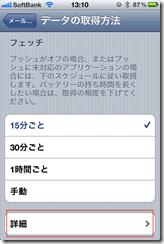
また上記画面の下のほうにある「詳細」を押すと、さらにアカウント毎の設定も可能です。
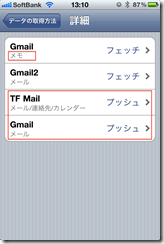
少しわかりにくいですが、私の場合、上の2つのアカウントは通常のGmailの設定なので「フェッチ」、下の2つはGoogleSync方式での設定なので「プッシュ」となっています。
また、一番上のアカウントと一番下のアカウントは同じアカウントなのですが、それぞれ通常設定とGoogleSync方式にしています。その理由はGoogleSync方式だとiPhoneのメモアプリの同期ができないので、そのために通常設定のアカウントを作成し、「メモ」のみONにすることでメモアプリの内容の同期を実現させています。
ステップ3.カレンダーと連絡先を同期させる
カレンダーと連絡先の同期方法ですが、基本的には下記のアカウントの設定画面で連絡先と、カレンダーをオンにするだけです。
しかし、上述のとおり、ONにするとiPhone内の情報がGoogleの情報で上塗りされてしまいますので、先にGoogleカレンダーやGoogleコンタクトで情報を整理しておきましょう。
- Googleカレンダー:http://calendar.google.com/
- Google連絡先管理ツール:http://mail.google.com/mail/contacts/ui/ContactManager

ここで、連絡先は特に設定することはないのですが、カレンダーに関してはこのままでは、自分のカレンダーしか同期できていません。
おそらくGoogleカレンダーを利用している方は友人の予定表だったり、仕事の予定表、祝日のカレンダーなど複数のカレンダーを利用していると思います。
ここでは、GoogleSyncの設定画面で、その複数のカレンダーの同期を設定する方法を紹介します。
iPhoneからSafariを開き、以下のURLを入力します。
- m.google.com
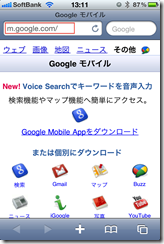
ここでほとんどの方は上のように日本語のGoogleページが表示されると思います。しかし、残念ながら日本語ではGoogleSyncの設定画面に行けないのです。
ですので、まずは言語を以下のように英語にします。
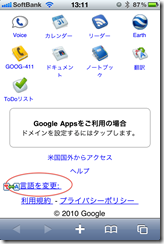
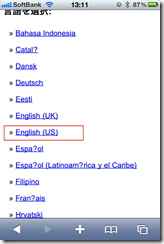
英語設定にすると、GoogleSyncの設定画面が現れますので、それをタッチします。
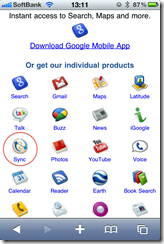
次に、Gmailのアカウント(GoogleAppsの方はAppsのアカウント)でログインします。
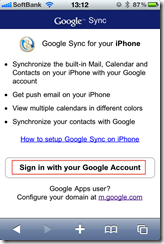
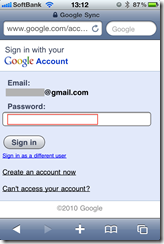
ログインすると、以下の画面に同期した端末(ここではiPhone)が現れますので、それをタッチします。
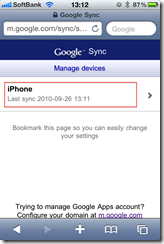
すると、カレンダーの一覧が現れますので、ここで同期したいカレンダーにチェックを入れることで自動的にiPhoneのカレンダーも複数同期が可能になるのです(最高25個まで)
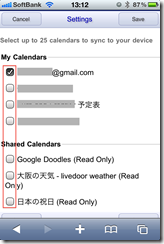
最後に、この設定画面に今後すばやくアクセスするためにアイコンをiPhoneのホーム画面に追加しておくと便利です。
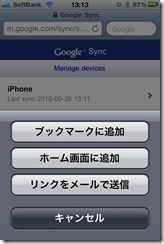
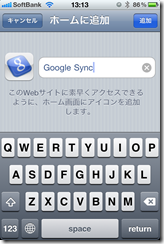
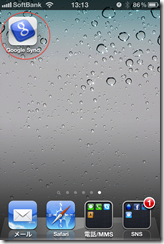
以上がiPhoneにおけるGmailのGoogleSyncでの設定ですが、もし他にももっと簡単で便利な方法があればご指摘いただければ幸いです。
ブログ更新: iPhoneでのGmailはこう使え(GoogleSync設定完全マニュア... http://bit.ly/a31PZF #iphone4jp #iphonejp #applejp
返信削除RT @hirofratica: ブログ更新: iPhoneでのGmailはこう使え(GoogleSync設定完全マニュア... http://bit.ly/a31PZF #iphone4jp #iphonejp #applejp
返信削除RT @hirofratica: ブログ更新: iPhoneでのGmailはこう使え(GoogleSync設定完全マニュア... http://bit.ly/a31PZF #iphone4jp #iphonejp #applejp
返信削除RT @HiroFratica: ブログ更新: iPhoneでのGmailはこう使え(GoogleSync設定完全マニュア... http://bit.ly/a31PZF #iphone4jp #iphonejp #applejp
返信削除RT @henco575: RT @hirofratica: ブログ更新: iPhoneでのGmailはこう使え(GoogleSync設定完全マニュア... http://bit.ly/a31PZF #iphone4jp #iphonejp #applejp
返信削除これはわかりやすい! >iPhoneでのGmailはこう使え(GoogleSync設定完全マニュアル) http://j.mp/bsCtNW
返信削除RT @komeou: これはわかりやすい! >iPhoneでのGmailはこう使え(GoogleSync設定完全マニュアル) http://j.mp/bsCtNW
返信削除また、教えてね!RT @komeou: これはわかりやすい! >iPhoneでのGmailはこう使え(GoogleSync設定完全マニュアル) http://j.mp/bsCtNW
返信削除私も活用しています RT @HiroFratica: ブログ更新: iPhoneでのGmailはこう使え(GoogleSync設定完全マニュア... http://bit.ly/a31PZF #iphone4jp #iphonejp #applejp
返信削除RT @yamamotoakira: 私も活用しています RT @HiroFratica: ブログ更新: iPhoneでのGmailはこう使え(GoogleSync設定完全マニュア... http://bit.ly/a31PZF #iphone4jp #iphonejp ...
返信削除RT @yamamotoakira: 私も活用しています RT @HiroFratica: ブログ更新: iPhoneでのGmailはこう使え(GoogleSync設定完全マニュア... http://bit.ly/a31PZF #iphone4jp #iphonejp ...
削除支援★ QT @yamamotoakira: 私も活用しています RT @HiroFratica: ブログ更新: iPhoneでのGmailはこう使え(GoogleSync設… http://bit.ly/a31PZF #iphone4jp #iphonejp #applejp
削除再掲かな?役立つ情報。 - iPhoneでのGmailはこう使え(GoogleSync設定完全マニュアル)http://j.mp/aQcXru
削除(>_<) 設定し直しました! ありがとうございます♪ RT @yukinomurajp: 再掲かな?役立つ情報。 - iPhoneでのGmailはこう使え(GoogleSync設定完全マニュアル)http://j.mp/aQcXru
削除[iPhone][gmail] / iPhoneでのGmailはこう使え(GoogleSync設定完全マニュアル) | Better Days http://htn.to/wtS6AG
返信削除やってみよう。 RT @nufufu: [iPhone][gmail] / iPhoneでのGmailはこう使え(GoogleSync設定完全マニュアル) | Better Days http://htn.to/wtS6AG
返信削除iPhoneでのGmailはこう使え(GoogleSync設定完全マニュアル)http://blog.taf-jp.com/esaka/?p=1082
返信削除すごく分かり易く説明されてます。
返信削除RT @sugizuru iPhoneでのGmailはこう使え(GoogleSync設定完全マニュアル)http://blog.taf-jp.com/esaka/?p=1082
RT @sugizuru: iPhoneでのGmailはこう使え(GoogleSync設定完全マニュアル)http://blog.taf-jp.com/esaka/?p=1082
返信削除for iphone user.
返信削除RT @sugizuru iPhoneでのGmailはこう使え(GoogleSync設定完全マニュアル)http://blog.taf-jp.com/esaka/?p=1082
iPhoneでのGmailはこう使え(GoogleSync設定完全マニュアル) http://bit.ly/aHDS74
返信削除この一番下の方法でshared calenderについても、iPhoneのカレンダーアプリとsyncすることが出来ました!
返信削除RT @sugizuru: iPhoneでのGmailはこう使え(GoogleSync設定完全マニュアル)http://j.mp/abfQlR
RT @sugizuru: iPhoneでのGmailはこう使え(GoogleSync設定完全マニュアル)http://blog.taf-jp.com/esaka/?p=1082
返信削除RT @hirofratica: iPhoneでのGmailはこう使え(GoogleSync設定完全マニュアル) http://bit.ly/a31PZF
返信削除わかり易い説明ですね。“@sugizuru: iPhoneでのGmailはこう使え(GoogleSync設定完全マニュアル)http://blog.taf-jp.com/esaka/?p=1082”
返信削除僕の場合、標準カレンダーアプリやメール設定、Googleアプリとかで間に合うかも。Gmail中心の生活の人には、はまりそう。
返信削除iPhoneでのGmailはこう使え(GoogleSync設定完全マニュアル) | Better Days http://ht.ly/2KcM4
RT @henco575: RT @hirofratica: ブログ更新: iPhoneでのGmailはこう使え(GoogleSync設定完全マニュア... http://bit.ly/a31PZF #iphone4jp #iphonejp #applejp
返信削除RT @hirofratica: ブログ更新: iPhoneでのGmailはこう使え(GoogleSync設定完全マニュア... http://bit.ly/a31PZF #iphone4jp #iphonejp #applejp
返信削除おお、これは便利。RT @sugizuru: iPhoneでのGmailはこう使え(GoogleSync設定完全マニュアル)http://blog.taf-jp.com/esaka/?p=1082
返信削除試してみよう。 - iPhoneでのGmailはこう使え(GoogleSync設定完全マニュアル)http://j.mp/aQcXru
返信削除Exchangeサーバーにするのか。。って、まえにどこかで聞いたことあるけどそういうことだったんだ。。 RT @yukinomurajp: 試してみよう。 - iPhoneでのGmailはこう使え(GoogleSync設定完全マニュアル)http://j.mp/aQcXru
返信削除最大20Mバイトまで送信出来るからiPhoneでGmail管理は本当便利。プッシュ機能で完璧でしょ RT @sugizuru: iPhoneでのGmailはこう使え(GoogleSync設定完全マニュアル)http://blog.taf-jp.com/esaka/?p=1082
返信削除iPhoneでのGmail活用方?
返信削除http://blog.taf-jp.com/esaka/?p=1082
RT @d_taiji: iPhoneでのGmail活用方? http://bit.ly/cRLj9Q
返信削除Google Appsの機能はハンパないっす。RT @rhythmtimes RT @d_taiji: iPhoneでのGmail活用方? http://bit.ly/cRLj9Q
返信削除@1000_nin 一番簡単なのGmailを使うこと。プッシュ通知してくれるから携帯のメールと同様に使えるしどこからでもブラウザでメールを見られるし、スケジュールの同期もとっても便利。
返信削除設定方法はここ →
http://blog.taf-jp.com/esaka/?p=1082
【MEMO】 iPhoneでのGmailはこう使え(GoogleSync設定完全マニュアル) | Better Days http://bit.ly/hAf7ti
返信削除ほいさっさ!RT @hirofratica: iPhoneでのGmailはこう使え(GoogleSync設定完全マニュアル) http://bit.ly/a31PZF
返信削除@amattarehonpo iPhoneでGmailを使う場合の設定。http://bit.ly/htu7M1 Google Syncを使った設定がおすすめ。Syncを利用すれば自分のパソコンとiPhoneでGoogleカレンダー、GoogleとiPhone連絡先など即時に同期
返信削除今、Gmailでメールが取得できないから、この方法で同期した RT @hirofratica: iPhoneでのGmailはこう使え(GoogleSync設定完全マニュアル) http://bit.ly/a31PZF
返信削除Gmailは当然圧倒的にAndroidのほうが使いやすい。それ以外は凄まじいまでにiPhoneのほうが使いやすい。……って書いてから調べてみたら、Exchange使えばiPhoneも驚異的に便利。思い込みはよくないですね。http://bit.ly/dOVXxX
返信削除[...] 以下のページが詳しいので、チェックしてみて下さい。 iPhoneでのGmailはこう使え(GoogleSync設定完全マニュアル) | Better Days [...]
返信削除iPhoneメーラーでGmailを受信している場合、裏ワザでプッシュ通知も設定できるようです。意外に便利。/GoogleSync設定完全マニュアル | Better Days http://j.mp/bsCtNW
返信削除@hitomi04010401 googlesyncの方法コレね?http://ow.ly/4UqNl 複数同期とか、googleコンタクトへの連絡先の同期とかが出来るよー。連絡先の同期はちょと危険だから、やるならバックアップとってからやってね笑
返信削除【iphone】Gmailとの同期 ⇒ http://bit.ly/bKPP7e
返信削除確かに便利!意外とやり方を知らない人が多い!このツイートはわかりやすくてイイですね(^^) RT“@taka_kochi3: 【iphone】Gmailとの同期 ⇒ http://t.co/rGaTuD4”
返信削除これいい!! RT @taka_kochi3: 【iphone】Gmailとの同期 ⇒ http://bit.ly/bKPP7e
返信削除@tr_al http://bit.ly/cRLj9Q 参考にどうぞ。
返信削除@hodapun Gmailの設定でリンクの方法でやると、既読が一括できて便利だよ。googleカレンダーやらGmaiのアドレス帳
返信削除を同期しやすいよ。http://t.co/KkxxfKp Marzさんの言う同期方法も同じかも。なんか、いろいろゴメン。
@real_punks メールのアカウントでGmailも設定しておくと、Gmailも普通のメールと同じように使えるの^^ たとえば、ここ見て?→ http://bit.ly/dOVXxX
返信削除試してみよう。 - iPhoneでのGmailはこう使え(GoogleSync設定完全マニュアル)http://j.mp/aQcXru
返信削除試してみよう。 - iPhoneでのGmailはこう使え(GoogleSync設定完全マニュアル)http://j.mp/aQcXru
返信削除iPhone4と格闘中。やっとgmailアカウントに届いたメールを、即時にリアルタイムで受信できるように設定できた。こうしたいと思うと、大体何でも試して成功した人がいる。http://t.co/f5LBoBp
返信削除試してみよう。 - iPhoneでのGmailはこう使え(GoogleSync設定完全マニュアル)http://j.mp/aQcXru
返信削除なるほどなぁRT @hirofratica: http://t.co/q1MtiJNk
返信削除再掲かな?役立つ情報。 - iPhoneでのGmailはこう使え(GoogleSync設定完全マニュアル)http://j.mp/aQcXru
返信削除再掲かな?役立つ情報。 - iPhoneでのGmailはこう使え(GoogleSync設定完全マニュアル)http://t.co/9DVl8rxA
返信削除iPhoneでのGmailはこう使え(GoogleSync設定完全マニュアル) | Better Days - http://t.co/aygjjbQY
返信削除@m_i_385 iCloudのことはわからんのだけど、Gmail+マイクロソフトExchange使ってメールはかなり便利になるときいた http://t.co/2FsmlVWe うちはWiMAXだので実際には試してないけどん
返信削除試してみよう。 - iPhoneでのGmailはこう使え(GoogleSync設定完全マニュアル)http://t.co/9DVl8rxA
返信削除@agsnow_ みぃしゃん、おはようございます(?(エ)?)ノ?これですよね→http://t.co/7LTOyjKmでのgmailはこう使え(googlesync設定完全マニュアル)/
返信削除@bullkun2011 そいやこないだ言ったGmailでプッシュでメール受ける方法だす( ̄^ ̄)ゞ
返信削除http://t.co/a8BGvZli
@tomatomax iPhoneでGmailをリアルタイム受信する設定方法(通常は15分間隔なんだって) http://t.co/eZXCM5PH
返信削除再掲かな?役立つ情報。 - iPhoneでのGmailはこう使え(GoogleSync設定完全マニュアル)http://t.co/9DVl8rxA
返信削除iPhoneでのGmailはこう使え(GoogleSync設定完全マニュアル) http://t.co/lbmxRwaV
返信削除iPhoneでのGmailはこう使え(GoogleSync設定完全マニュアル) http://t.co/lbmxRwaV
返信削除試してみよう。 - iPhoneでのGmailはこう使え(GoogleSync設定完全マニュアル)http://t.co/9DVl8rxA
返信削除再掲かな?役立つ情報。 - iPhoneでのGmailはこう使え(GoogleSync設定完全マニュアル)http://t.co/9DVl8rxA
返信削除@attun0327 http://t.co/6NsPiYGN ここにアクセスしてみて。詳しい取得方法でてる。Gmailはauメールと併用できるし即時にメール着信通知可能です。
返信削除Try Free Slots. slot
返信削除Try Free Slots. slot
Try Free Slots. slot mega